windows系统怎么配置本机PHP网站环境
1、大家可以现在百度软件中心下载我们需要的软件到电脑,然后解压到自己电脑,提醒大家将文件解压到电脑的磁盘根目录。还要说一句,目前小编介绍的方法适用于32位的WIN7或者WIN8等系统搭建PHP网站环境,64位系统可以选其它方法。
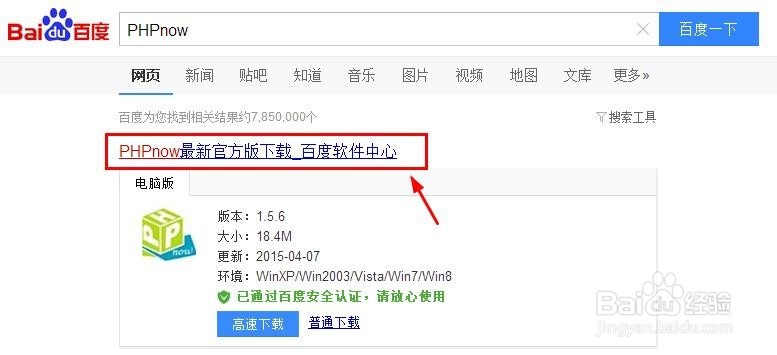
2、我们解压文件后的文件夹效果如图所示,放在磁盘根目录下。
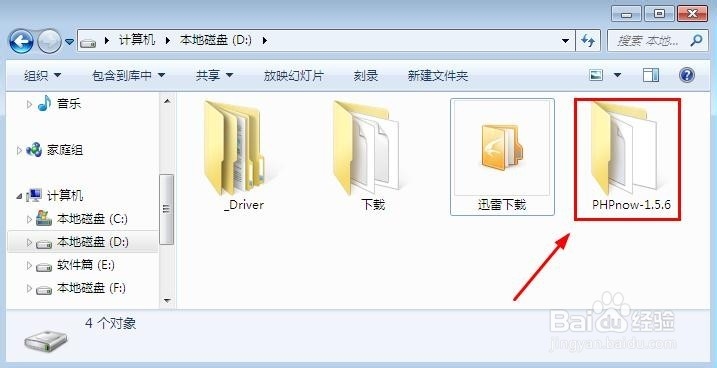
3、这时候我们打开文件夹,然后找到这里的SETUP命令,点击运行。
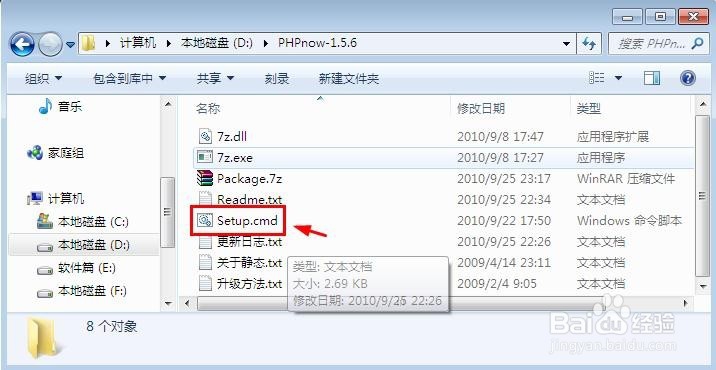
4、这里我们根据提示信息,选择要安装apache以及MYSQL版本输入数字回车。


5、中间非常简单,大家根据提示信息,输入有关命令比如输入Y表示同意安装。
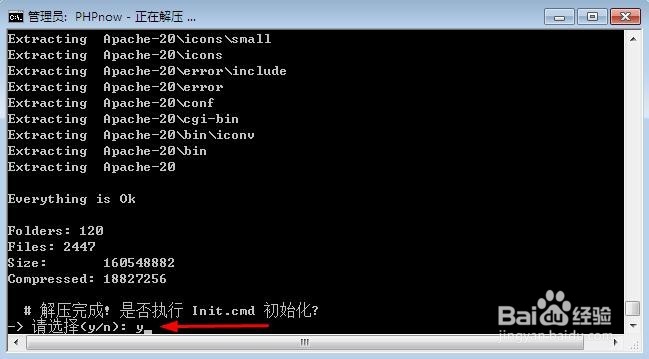
6、比较关键的就是这一个步骤了,因为现在很多PHP模版都需要数据库支持,这里要输入MYSQL数据库的密码,用户名默认是ROOT,大家以后安装PHP网站模版的时候,需要连接MYSQL数据库,所以大家要设置好这个密码。

7、安装完成以后,会自动打开安装成功的界面,当然我们也可以浏览器中直接输入本机地址127.0.0.1,来查看PHP环境配置的成功情况,如图所示
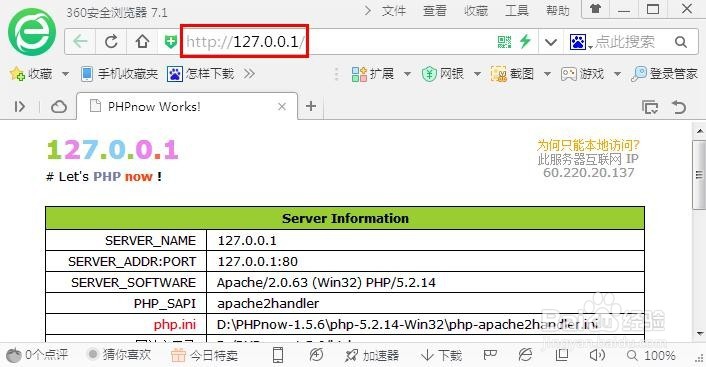
8、以后如果想要安装大家下载的PHP模版的时候,将下载模版粘贴到HTDOCS文件夹中,然后安装你的模版即可。

声明:本网站引用、摘录或转载内容仅供网站访问者交流或参考,不代表本站立场,如存在版权或非法内容,请联系站长删除,联系邮箱:site.kefu@qq.com。
阅读量:56
阅读量:96
阅读量:136
阅读量:145
阅读量:180